随着互联网的普及,WiFi已成为我们生活中不可或缺的一部分,当我们遇到电脑无法连接到WiFi的情况时,可能会感到困扰和不便,本文将分析电脑无法连接到WiFi的各种可能原因,并提供相应的解决方案,以帮助读者快速解决问题。
电脑无法连接到WiFi的可能原因
1、信号问题:WiFi信号受到许多因素的影响,如距离、障碍物、信号干扰等,当电脑距离路由器太远或中间有障碍物时,可能导致信号弱,从而无法连接到WiFi。
2、硬件问题:电脑无线网卡硬件故障或驱动程序问题可能导致无法连接到WiFi,路由器故障也可能导致连接问题。
3、软件问题:操作系统或网络设置中的错误可能导致电脑无法连接到WiFi,IP地址冲突、DNS设置错误等。
4、安全问题:部分WiFi网络可能需要特定的安全设置,如WPA3加密等,如果电脑未正确配置安全设置,可能导致连接失败。
5、网络配置问题:网络配置错误,如错误的网络名称(SSID)或密码,也可能导致电脑无法连接到WiFi。
解决方案
1、检查信号强度:确保电脑与路由器之间的距离适中,且没有障碍物阻挡信号,尝试移动路由器或电脑以改善信号质量。
2、检查硬件:检查电脑无线网卡驱动程序是否已更新到最新版本,如有需要,请前往官方网站下载并安装最新驱动程序,检查路由器是否正常工作。
3、检查软件设置:检查电脑的网络设置,确保IP地址、DNS设置等正确无误,尝试重新启动无线网络服务或重置网络设置。
4、验证安全设置:确保电脑的网络安全设置与WiFi网络的要求相匹配,如果WiFi网络使用了WPA3加密,请确保电脑的无线网卡支持该加密方式。
5、检查网络配置:仔细检查网络名称(SSID)和密码是否正确,确保大小写、特殊字符等输入无误。
6、重启路由器和电脑:有时,重启路由器和电脑可以解决暂时的连接问题,尝试关闭路由器和电脑,等待几分钟后再重新启动。
7、使用有线连接:如果仍无法解决问题,可以尝试使用有线连接的方式检查网络是否正常,如果有线连接正常,那么问题可能出在无线连接部分。
8、寻求专业帮助:如果以上方法均无法解决问题,建议寻求专业人士的帮助,可以联系网络管理员或专业技术人员,以获取更专业的解决方案。
预防措施
1、定期更新驱动程序:定期更新电脑无线网卡的驱动程序,以确保其正常工作。
2、保持软件设置正确:定期检查并更新电脑的网络设置,以确保其与安全要求和配置要求相匹配。
3、优化路由器位置:将路由器放置在合适的位置,以确保信号覆盖范围内无障碍物阻挡。
4、使用可靠的网络安全软件:安装可靠的网络安全软件,以保护电脑免受病毒和恶意软件的攻击。
5、关注网络状态:关注网络状态,如发现网络异常,及时联系网络管理员或专业技术人员。
电脑无法连接到WiFi是一个常见的问题,可能由多种原因导致,本文分析了信号问题、硬件问题、软件问题、安全问题以及网络配置问题等可能的原因,并提供了相应的解决方案,还介绍了预防措施,以帮助读者避免类似问题的发生,希望本文能对遇到类似问题的读者有所帮助。

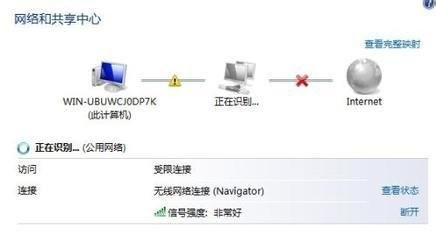
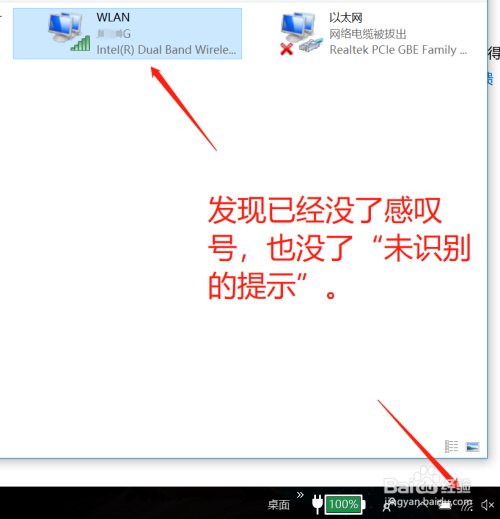
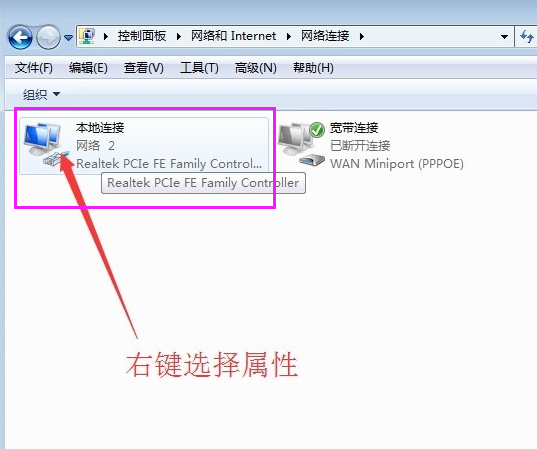








 京公网安备11000000000001号
京公网安备11000000000001号 京ICP备11000001号
京ICP备11000001号